Оригинал и результат урока:


1. Откройте изображение, которое надо корректировать.

2. Выполните команду
Image-Adjustments-Shadow/Highlights
(Изображение-Настройка-Тень/Свет):
3. В окне настройки установите флажок Preview (Предварительный просмотр), чтобы видеть, как настройка отражается на изображении.
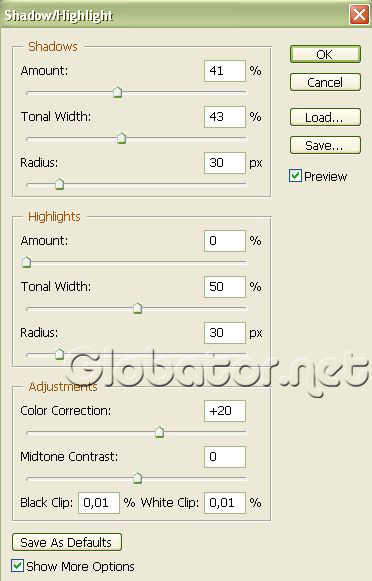
4. Изображение сразу приобрело сносный вид: передний
фон стал заметно светлее, но фон остался слишком светлым. Передвиньте
нижний ползунок вправо, чтобы сделать фон немного темнее.
5. В зависимости от того, чего вы хотите добиться,
можете сделать передний темнее или светлее. Для этого передвиньте
верхний ползунок влево или вправо. Когда получите желаемый результат,
щелкните на кнопке ОК.
Результат:

Источник: http://gyli-77.ucoz.ru/publ/4-1-0-321 | 










